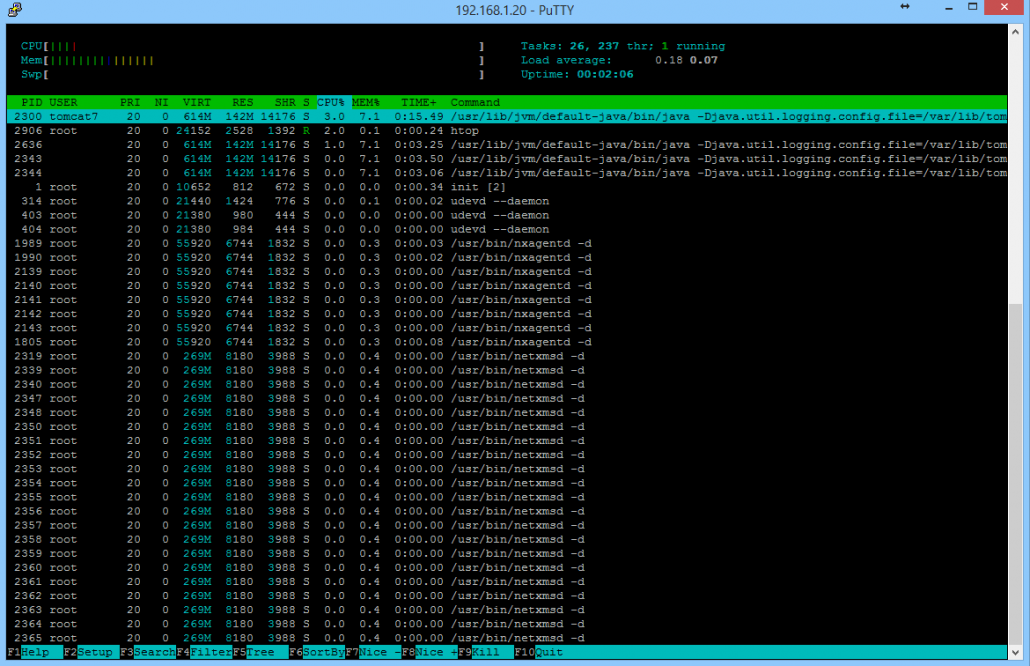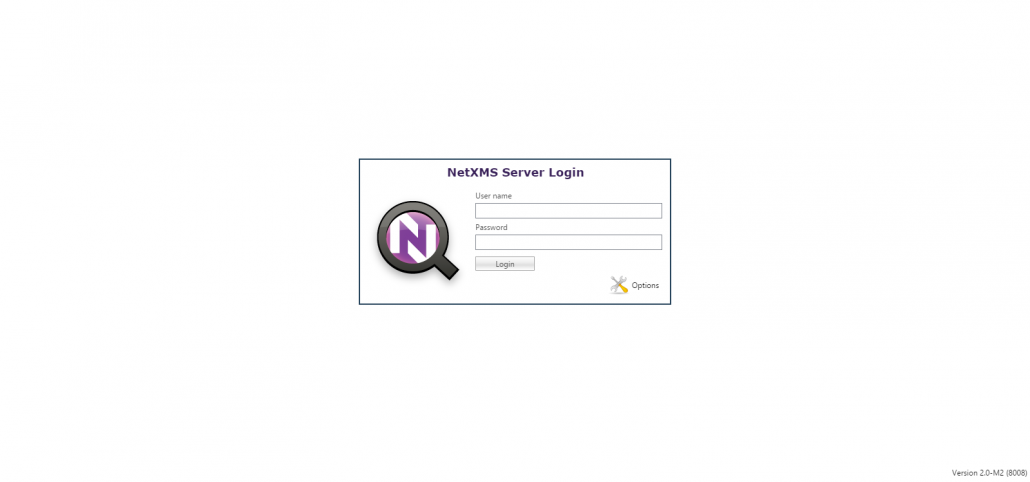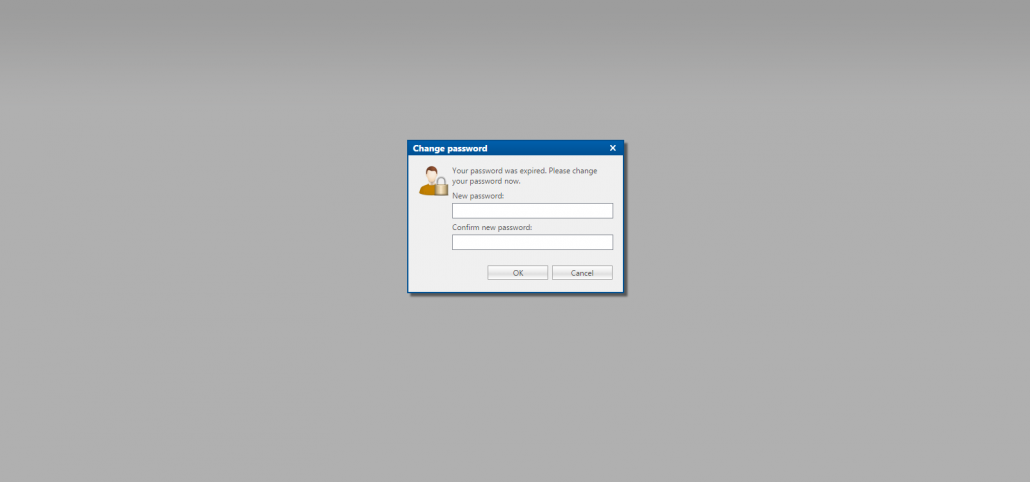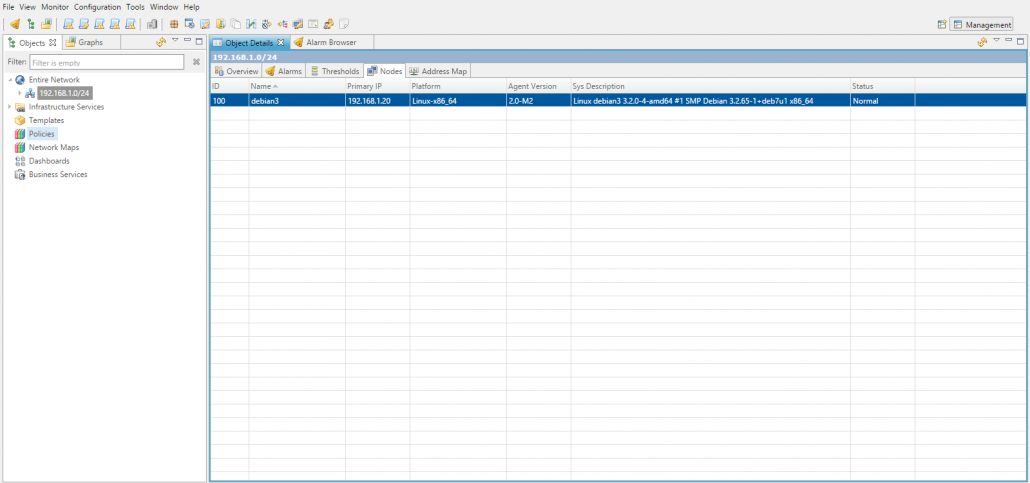NetXMS jest systemem klasy Enterprise dla wielu platform open source służący do zarządzania siecią i monitorowania. Zapewnia kompleksowe zarządzanie zdarzeniami, monitorowanie wydajności, alarmowanie, raportowanie i wykresów dla wszystkich warstw infrastruktury – od urządzeń sieciowych warstwy aplikacji biznesowych.
System ma trójwarstwowej architekturze: informacje są zbierane przez podmioty (zarówno własnych środków o wysokiej wydajności lub agentów SNMP) monitorowanie i dostarczane do serwera monitorującego do przetwarzania i przechowywania.
Administrator sieci może uzyskać dostęp do zgromadzonych danych za pomocą aplikacji klienckiej lub bogatego interfejsu WWW.
Które zostały zaprojektowane z myślą o elastyczności i skalowalności na uwadze, NetXMS oferuje szeroki zakres obsługiwanych platform, systemów operacyjnych i silników baz danych, co zapewnia bezproblemową integrację z dowolną infrastrukturą.
Najważniejsze funkcje
- Ujednolicona platforma do zarządzania i monitorowania całej infrastruktury IT
- Zaprojektowany dla maksymalnej wydajności i skalowalności
- Automatyczne wykrywanie sieci
- Elastyczny i łatwy w użyciu przetwarzania zdarzeń
- Narzędzia do analizy wpływu na biznes
- Szybkie wdrożenie przy minimalnych wysiłkach konfiguracyjnych
- Łatwa i prosta integracja z produktami powiązanymi
- Natywne wsparcie dla wielu popularnych platform i systemów operacyjnych
Dzisiejszy poradnik będzie dotyczył samej instalacji systemu NetXMS na systemie Debian 7 Wheezy.
1. Dodajemy do repozytoriów systemowych reozytorium NetXMS
echo "deb http://www.netxms.org/apt wheezy beta " > /etc/apt/sources.list.d/netxms.list
2. Instalujemy wymagane pakiety:
apt-get update
Sprawdzamy jakie pakiety są dostepne:
apt-cache search netxms*
nut-xml – network UPS tools – XML/HTTP driver
netxms-agent – NetXMS agent
netxms-base – NetXMS base libraries
netxms-server – NetXMS server
netxms-server-mysql – MySQL backend for NetXMS server
netxms-server-odbc – ODBC backend for NetXMS server
netxms-server-oracle – Oracle backend for NetXMS server
netxms-server-pgsql – PostgreSQL backend for NetXMS server
3. Instalacja:
apt-get install netxms-server netxms-server-mysql -y --force-yes mv /etc/nxagentd.conf-dist nxagentd.conf mv /etc/netxmsd.conf-dist netxmsd.conf cp netxmsd.conf /etc/ cp nxagentd.conf /etc/
Edycja pliku konfiguracyjnego:
nano /etc/nxagentd.conf
Na koncu lini wklejamy: [ uzupełniamy prawidłowy adres IP, taki jak ma wasza maszyna ]
MasterServers = 192.168.1.20 LogFile = /var/log/netxms FileStore = /home/nx/files
Po zapisaniu zmian tworzymy jeszcze wymagany katalog. Tam beda zbierac sie “wgrane” pliki:
mkdir -p /home/nx/files
4. Instalacja i konfiguracja bazy danych:
apt-key adv --recv-keys --keyserver keyserver.ubuntu.com 0xcbcb082a1bb943db echo "deb http://mariadb.kisiek.net//repo/10.0/debian wheezy main" > /etc/apt/sources.list.d/mariadb.list apt-get update; apt-get install mariadb-server mariadb-client -y
Wpisujemy hasło do konta root bazy danych.
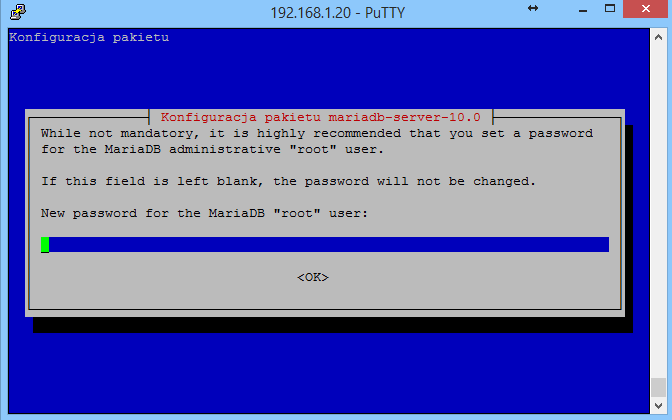
Konfiguracja apikacji do pracy z bazą danych:
nano /etc/netxmsd.conf
I na końcu pliku wklejamy: [ hasło i użytkownik bazy możesz wisać swój ]
DBDriver = mysql.ddr
DBServer = localhost
DBName = netxms
DBLogin = netxms
DBPassword = secret111
LogFailedSQLQueries = yes
LogFile = {syslog}
Tworzenie bazy danych przy pomocy konsoi: [ secret111 – zamienasz na swoje hasło ]
mysql -u root -p mysql mysql> CREATE DATABASE netxms; mysql> GRANT ALL ON netxms.* TO netxms@localhost IDENTIFIED BY 'secret111'; mysql> \q
Przykładowy wynik:
root@debian3:~# mysql -u root -p mysql
Enter password:
Reading table information for completion of table and column names
You can turn off this feature to get a quicker startup with -AWelcome to the MariaDB monitor. Commands end with ; or \g.
Your MariaDB connection id is 40
Server version: 10.0.17-MariaDB-1~wheezy mariadb.org binary distributionCopyright (c) 2000, 2015, Oracle, MariaDB Corporation Ab and others.
Type ‘help;’ or ‘\h’ for help. Type ‘\c’ to clear the current input statement.
MariaDB [mysql]> mysql> CREATE DATABASE netxms;
ERROR 1064 (42000): You have an error in your SQL syntax; check the manual that corresponds to your MariaDB server version for the right syntax to use near ‘mys ql>’ at line 1
Query OK, 1 row affected (0.00 sec)MariaDB [mysql]> mysql> GRANT ALL ON netxms.* TO netxms@localhost IDENTIFIED BY ‘secret111’;
ERROR 1064 (42000): You have an error in your SQL syntax; check the manual that corresponds to your MariaDB server version for the right syntax to use near ‘mys ql>’ at line 1
Query OK, 0 rows affected (0.00 sec)MariaDB [mysql]> mysql> \q
Bye
Inicjalizujemy baze danych, czyli tworymy wymagane tabele:
nxdbmgr init /usr/share/netxms/sql/dbinit_mysql.sql
5. Uruchamianie programu NetXMS
netxmsd
Pierwsze uruchomienie moze trwać chwilke dłużej.
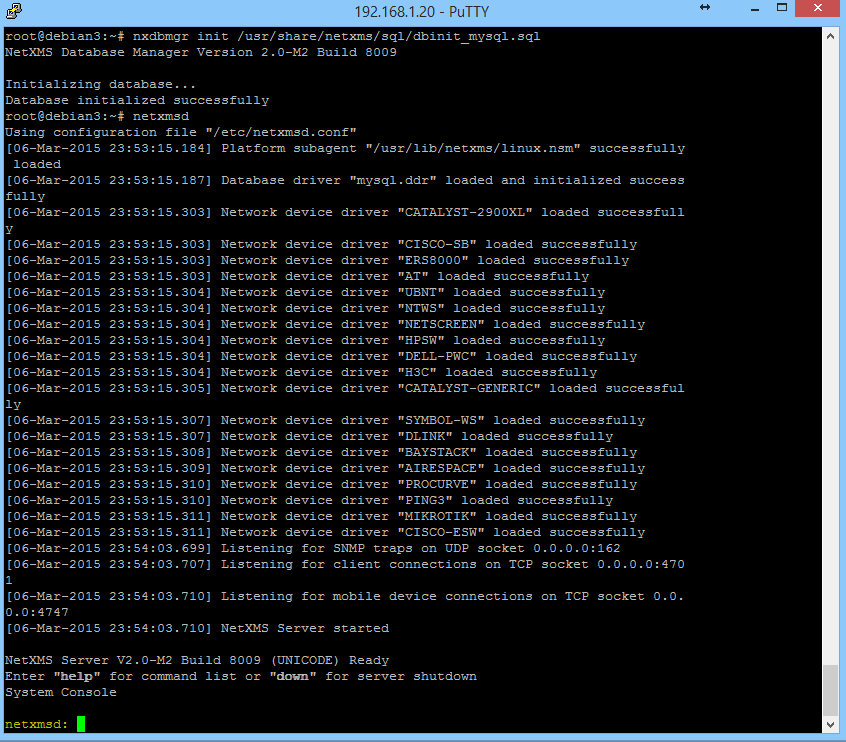
6. Uruchamianie przy starcie systemu:
apt-get install screen
Dodajemy do pliku /etc/rc.local przed wpisem exit:
nano /etc/rc.local
screen -dm -S NetXMS-SERVER netxmsd &
7. *OPCJONALNIE* Interfejs WEB
apt-get install tomcat7 wget cd /var/lib/tomcat7/webapps wget http://www.netxms.org/download/webui/nxmc-2.0-M2.war /etc/init.d/tomcat7 restart rm /var/lib/tomcat7/webapps/ROOT/index.html echo '' > /var/lib/tomcat7/webapps/ROOT/index.html
Domyślnie Apache Tomcat7 pracuje na porcie 8080, przekierowujemy w IPTABLES port 8080 do portu 80:
iptables -A PREROUTING -t nat -i eth0 -p tcp --dport 80 -j REDIRECT --to-port 8080
Serwer Apache Tomcat7 wraz z startem systemu:
update-rc.d tomcat7 defaults
I przekierowanie portu 8080 – > 80 przy uruchamianiu systemu,
nano /etc/rc.local
Przed wpis exit dodajemy:
iptables -A PREROUTING -t nat -i eth0 -p tcp --dport 80 -j REDIRECT --to-port 8080 &
W przegladarce internetowej po wpisaniu twojego adresu IP powinien ukazać się interfejs WEB aplikacji NetXMS, możesz równiez uzywać klienta na system Windows, domyślna nazwa uzytkownika i hasło to admin/netxms:
http://www.netxms.org/download/